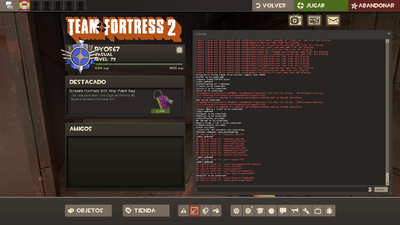Difference between revisions of "Console/es"
ShadowMan44 (talk | contribs) m (→Accediendo la consola: apparently this one was unused) |
m (Updated) |
||
| Line 1: | Line 1: | ||
| − | |||
{{DISPLAYTITLE:Consola de desarrollador}} | {{DISPLAYTITLE:Consola de desarrollador}} | ||
| − | [[File:Developer Console.png|thumb|400px|right|La consola de | + | [[File:Developer Console es.png|thumb|400px|right|La consola de desarrollador en ''Team Fortress 2'']] |
| − | La consola es parte de la interfaz de usuario | + | La '''consola''' es parte de la interfaz de usuario dedicada a los desarrolladores del juego, autores de contenido y usuarios avanzados. Es una interfaz contextual que permite a los usuarios introducir comandos que el juego puede interpretar. |
| − | == | + | == Acceder a la consola == |
| − | [[File:Advanced Keyboard Options es.PNG|thumb|200px|right|Las opciones avanzadas del teclado donde se oculta la función de | + | [[File:Advanced Keyboard Options es.PNG|thumb|200px|right|Las opciones avanzadas del teclado donde se oculta la función de activar la consola.]] |
| + | El acceso a la consola está desactivado por defecto. Para abrir la consola debes asignar una tecla específica para ella en las opciones del teclado. Dependiendo del teclado la tecla por defecto puede ser la tilde ({{key|`}}) o la virgulilla ({{key|~}}). Recuerda que la consola debe estar activada para que funcione; revisa las opciones avanzadas del teclado para activarla. | ||
| − | + | Al iniciar el juego con las opciones de lanzamiento {{kbd|-console}}, la consola se abrirá automáticamente, aunque no esté activada. Si usamos {{kbd|-developer}} se abrirá la consola automáticamente y además se establecerán los comandos {{cvar|developer}} y {{cvar|sv_cheats}} | |
| − | + | La consola no se puede abrir en las versiones de Xbox 360 ni PlayStation 3. | |
| − | |||
| − | La consola no se puede abrir en las versiones de Xbox | ||
== Usando la consola == | == Usando la consola == | ||
| Line 17: | Line 15: | ||
=== El panel de resultados === | === El panel de resultados === | ||
| − | Además de mostrar los resultados de los comandos | + | Además de mostrar los resultados de los comandos introducidos, el panel de resultados guarda un registro de todos los eventos del juego, como captura de puntos de control, muerte de jugadores y el chat de texto. |
| + | |||
| + | Las últimas líneas de los resultados de la consola pueden se pueden ver con una capa superior en la esquina superior izquierda. Esto se puede controla con {{cvar|developer}}. | ||
=== La barra de comandos === | === La barra de comandos === | ||
| − | La barra de comandos acepta comandos escritos. | + | La barra de comandos acepta comandos escritos. Estos se ejecutan pulsando la tecla {{Key|Enter}}. |
| − | Como otros campos de texto dentro de la interfaz de usuario, en este campo puede copiar, pegar y cortar texto. | + | Como otros campos de texto dentro de la interfaz de usuario, en este campo se puede copiar, pegar y cortar texto. |
| − | La barra de comandos | + | La barra de comandos propone comandos para completar lo que el usuario escribe. Al pulsar la tecla {{key|Tab}} el usuario puede seleccionar entre las sugerencias que ofrece la consola de comandos. |
| − | == Tipos de | + | == Tipos de comandos == |
| − | + | Hay dos tipos de comandos: comandos puros y los llamados «variables de consola». La diferencia está en que las variables de consola tienen un valor, mientras que los comandos puros se ejecutan una sola vez. | |
| − | + | Además, los comandos pueden estar etiquetados, siendo de uno o más tipos especiales. | |
| − | === Comandos de | + | === Comandos de activación === |
| − | Algunos comandos son especiales y tienen un nombre que comienza con el símbolo ''+''. | + | Algunos comandos son especiales y tienen un nombre que comienza con el símbolo ''+''. Estos proveen información que uno introduce para jugar el juego. Cuando se asignan estos comandos a una tecla, tienen la propiedad especial de utilizar su comando gemelo (que se ejecuta con el símbolo ''-'' en lugar de ''+''). Por ejemplo, con el comando «+attack» en la consola, el personaje atacará sin detenerse a menos que se quede sin munición; para que desaparezca este efecto hay que escribir «-attack» en la barra de comandos. |
=== Trucos (o trampas) === | === Trucos (o trampas) === | ||
| − | Muchos comandos son considerados demasiado poderosos para usuarios normales y | + | {{Main|Cheats/es|l1=Trampas}} |
| + | Muchos comandos son considerados demasiado poderosos para usuarios normales y se califican como trampas. A menos que sean explícitamente activados en el servidor en el que se está jugando (usando la variable {{cvar|sv_cheats}}), estos comandos no se ejecutarán al introducirse en la barra de comandos. | ||
| − | === | + | == Ejecutables del servidor == |
| − | La mayoría de | + | Por defecto, el servidor no puede ejecutar comandos en el cliente. Solo aquellos específicamente marcados para este fin. |
| + | |||
| + | === Comandos sin conexión === | ||
| + | La mayoría de estos comandos solo son útiles estando conectado en un servidor. La consola no los ejecutará a menos que estés conectado a un servidor. Hay comandos que pueden usarse sin necesidad de estar conectado y están marcados. | ||
=== Variables replicadas === | === Variables replicadas === | ||
| − | Algunas variables deben tener el mismo valor tanto en el servidor como en el cliente. El juego | + | Algunas variables deben tener el mismo valor tanto en el servidor como en el cliente. El juego sobrescribirá temporalmente esas variables en el cliente al estar conectado al servidor. |
=== Variables archivadas === | === Variables archivadas === | ||
| − | Algunas variables contienen | + | Algunas variables contienen ajustes de usuario que persisten a través de las sesiones de juego. Estas se almacenan en el archivo {{code|config.cfg}}. |
=== Variables protegidas === | === Variables protegidas === | ||
| − | Ciertas variables | + | Ciertas variables contienen datos que no deben enviarse entre clientes y servidores, como contraseñas. |
=== Requisitos/prohibiciones de grabación === | === Requisitos/prohibiciones de grabación === | ||
| − | Algunas variables | + | Algunas variables influyen en la grabación del juego, siendo necesarias o excluidas al realizar según que grabación. |
| + | |||
| + | === Notificaciones de cambio === | ||
| + | Algunas variables son lo suficientemente importantes como para avisar mediante alertas a los jugadores del servidor cuando cambian. Los cambios en estas variables se muestran en el chat de texto. | ||
| + | |||
| + | Las notificaciones de cambios se incluyen por defecto en las [[vdc:Source_Server_Query_Protocol:es#NORMAS A2S|normas del servidor]] aplicadas por herramientas externas. | ||
| − | == Scripts | + | == Scripts especiales == |
| − | ''Team Fortress 2'' | + | ''Team Fortress 2'' lee y ejecuta automáticamente los comandos de varios archivos del juego. Aquí hay una lista de esos archivos: |
| − | * {{code|config.cfg}} | + | * {{code|config.cfg}}: Esta es la configuración por defecto, se edita para reflejar cualquier cambio dentro del juego que afecta los controles y el vídeo. Este archivo va a ejecutarse primero en el juego antes de las otras configuraciones. Es seguro editar este archivo para cambiar los valores asignados por defecto en el juego. |
| − | ** {{code|config_default.cfg}} | + | ** {{code|config_default.cfg}}: Este archivo contiene un grupo básico de teclas asignadas, se ejecutará si el archivo {{code|config.cfg}} no se encuentra presente. |
| − | * {{code|autoexec.cfg}} | + | * {{code|autoexec.cfg}}: Esta es la configuración por defecto de teclas asignadas y aliases. Esta configuración se cargará cada vez que se inicia el juego, justo después de {{code|config.cfg}}. |
| − | + | * Cada clase tiene su propio archivo de configuración que se ejecuta automáticamente cada vez que el jugador cambia de clase. Cada configuración en los archivos individuales de las clases se mantiene después de cambiar, a menos que haya una configuración específica que la reemplace. | |
| − | * Cada clase tiene su propio archivo de configuración que se ejecuta | ||
** {{botignore|{{code|scout.cfg}}, {{code|soldier.cfg}}, {{code|pyro.cfg}}, {{code|demoman.cfg}}, {{code|heavyweapons.cfg}}, {{code|engineer.cfg}}, {{code|medic.cfg}}, {{code|sniper.cfg}}, {{code|spy.cfg}}}} | ** {{botignore|{{code|scout.cfg}}, {{code|soldier.cfg}}, {{code|pyro.cfg}}, {{code|demoman.cfg}}, {{code|heavyweapons.cfg}}, {{code|engineer.cfg}}, {{code|medic.cfg}}, {{code|sniper.cfg}}, {{code|spy.cfg}}}} | ||
| + | * Se puede crear un archivo de configuración para cualquier mapa, siempre y cuando comparta el mismo nombre, y se ejecutará cada vez que se cargue dicho mapa. Por ejemplo, un archivo {{code|cp_well.cfg}} se cargará automáticamente al cargar el mapa [[Well (Control Point)/es|Well (Puntos de Control)]]. | ||
| − | === | + | === Rutas de scripts === |
| − | Si usas '''Windows''', los archivos pueden | + | Si usas '''Windows''', los archivos pueden encontrarse en:<br/> |
{{code|<Steam Folder>/SteamApps/common/team fortress 2/tf/cfg}}<br/> | {{code|<Steam Folder>/SteamApps/common/team fortress 2/tf/cfg}}<br/> | ||
| − | Si | + | Si usas en '''Mac''':<br/> |
{{code|~/Library/Application Support/Steam/SteamApps/common/team fortress 2/tf/cfg}}<br/> | {{code|~/Library/Application Support/Steam/SteamApps/common/team fortress 2/tf/cfg}}<br/> | ||
| − | Si | + | Si usas en '''Linux''':<br /> |
{{code|~/.steam/steam/SteamApps/common/Team Fortress 2/tf/cfg}}<br /> | {{code|~/.steam/steam/SteamApps/common/Team Fortress 2/tf/cfg}}<br /> | ||
| − | Desde la actualización SteamPipe, el código también puede encontrarse en | + | Desde la actualización SteamPipe, el código también puede encontrarse en: |
{{code|.../team fortress 2/tf/custom/yourfoldernamehere/cfg}} | {{code|.../team fortress 2/tf/custom/yourfoldernamehere/cfg}} | ||
== Consola remota == | == Consola remota == | ||
| − | + | Los servidores dedicados están controlados exclusivamente desde la consola. Como conectarse al servidor y reconectarse a la consola puede ser una molestia, los administradores de los servidores pueden usar el sistema de consola remota. El servidor del juego corre un servicio adicional que acepta comandos de consola de clientes remotos. Esto está protegido por una contraseña dedicada. | |
== Comandos para mapas == | == Comandos para mapas == | ||
| − | Los mapas pueden tener | + | Los mapas pueden tener parámetros que desencadenan comandos de consola, como entidades {{ent|point_servercommand}}, {{ent|point_clientcommand}} y {{ent|point_broadcastclientcommand}}. |
| − | == | + | == Véase también == |
* {{vdc|Consola de desarrollador}} | * {{vdc|Consola de desarrollador}} | ||
* [[Scripting/es|Scripting]] | * [[Scripting/es|Scripting]] | ||
* [[List of useful console commands/es|Lista de comandos de consola útiles]] | * [[List of useful console commands/es|Lista de comandos de consola útiles]] | ||
[[Category:GUI/es]] | [[Category:GUI/es]] | ||
Latest revision as of 21:31, 31 October 2022
La consola es parte de la interfaz de usuario dedicada a los desarrolladores del juego, autores de contenido y usuarios avanzados. Es una interfaz contextual que permite a los usuarios introducir comandos que el juego puede interpretar.
Índice
Acceder a la consola
El acceso a la consola está desactivado por defecto. Para abrir la consola debes asignar una tecla específica para ella en las opciones del teclado. Dependiendo del teclado la tecla por defecto puede ser la tilde (`) o la virgulilla (~). Recuerda que la consola debe estar activada para que funcione; revisa las opciones avanzadas del teclado para activarla.
Al iniciar el juego con las opciones de lanzamiento -console, la consola se abrirá automáticamente, aunque no esté activada. Si usamos -developer se abrirá la consola automáticamente y además se establecerán los comandos developer y sv_cheats
La consola no se puede abrir en las versiones de Xbox 360 ni PlayStation 3.
Usando la consola
La consola está dividida en dos partes: el panel de resultados y la barra de comandos.
El panel de resultados
Además de mostrar los resultados de los comandos introducidos, el panel de resultados guarda un registro de todos los eventos del juego, como captura de puntos de control, muerte de jugadores y el chat de texto.
Las últimas líneas de los resultados de la consola pueden se pueden ver con una capa superior en la esquina superior izquierda. Esto se puede controla con developer.
La barra de comandos
La barra de comandos acepta comandos escritos. Estos se ejecutan pulsando la tecla ↵ Enter.
Como otros campos de texto dentro de la interfaz de usuario, en este campo se puede copiar, pegar y cortar texto.
La barra de comandos propone comandos para completar lo que el usuario escribe. Al pulsar la tecla Tab ⇆ el usuario puede seleccionar entre las sugerencias que ofrece la consola de comandos.
Tipos de comandos
Hay dos tipos de comandos: comandos puros y los llamados «variables de consola». La diferencia está en que las variables de consola tienen un valor, mientras que los comandos puros se ejecutan una sola vez.
Además, los comandos pueden estar etiquetados, siendo de uno o más tipos especiales.
Comandos de activación
Algunos comandos son especiales y tienen un nombre que comienza con el símbolo +. Estos proveen información que uno introduce para jugar el juego. Cuando se asignan estos comandos a una tecla, tienen la propiedad especial de utilizar su comando gemelo (que se ejecuta con el símbolo - en lugar de +). Por ejemplo, con el comando «+attack» en la consola, el personaje atacará sin detenerse a menos que se quede sin munición; para que desaparezca este efecto hay que escribir «-attack» en la barra de comandos.
Trucos (o trampas)
Muchos comandos son considerados demasiado poderosos para usuarios normales y se califican como trampas. A menos que sean explícitamente activados en el servidor en el que se está jugando (usando la variable sv_cheats), estos comandos no se ejecutarán al introducirse en la barra de comandos.
Ejecutables del servidor
Por defecto, el servidor no puede ejecutar comandos en el cliente. Solo aquellos específicamente marcados para este fin.
Comandos sin conexión
La mayoría de estos comandos solo son útiles estando conectado en un servidor. La consola no los ejecutará a menos que estés conectado a un servidor. Hay comandos que pueden usarse sin necesidad de estar conectado y están marcados.
Variables replicadas
Algunas variables deben tener el mismo valor tanto en el servidor como en el cliente. El juego sobrescribirá temporalmente esas variables en el cliente al estar conectado al servidor.
Variables archivadas
Algunas variables contienen ajustes de usuario que persisten a través de las sesiones de juego. Estas se almacenan en el archivo config.cfg.
Variables protegidas
Ciertas variables contienen datos que no deben enviarse entre clientes y servidores, como contraseñas.
Requisitos/prohibiciones de grabación
Algunas variables influyen en la grabación del juego, siendo necesarias o excluidas al realizar según que grabación.
Notificaciones de cambio
Algunas variables son lo suficientemente importantes como para avisar mediante alertas a los jugadores del servidor cuando cambian. Los cambios en estas variables se muestran en el chat de texto.
Las notificaciones de cambios se incluyen por defecto en las normas del servidor aplicadas por herramientas externas.
Scripts especiales
Team Fortress 2 lee y ejecuta automáticamente los comandos de varios archivos del juego. Aquí hay una lista de esos archivos:
config.cfg: Esta es la configuración por defecto, se edita para reflejar cualquier cambio dentro del juego que afecta los controles y el vídeo. Este archivo va a ejecutarse primero en el juego antes de las otras configuraciones. Es seguro editar este archivo para cambiar los valores asignados por defecto en el juego.config_default.cfg: Este archivo contiene un grupo básico de teclas asignadas, se ejecutará si el archivoconfig.cfgno se encuentra presente.
autoexec.cfg: Esta es la configuración por defecto de teclas asignadas y aliases. Esta configuración se cargará cada vez que se inicia el juego, justo después deconfig.cfg.- Cada clase tiene su propio archivo de configuración que se ejecuta automáticamente cada vez que el jugador cambia de clase. Cada configuración en los archivos individuales de las clases se mantiene después de cambiar, a menos que haya una configuración específica que la reemplace.
scout.cfg,soldier.cfg,pyro.cfg,demoman.cfg,heavyweapons.cfg,engineer.cfg,medic.cfg,sniper.cfg,spy.cfg
- Se puede crear un archivo de configuración para cualquier mapa, siempre y cuando comparta el mismo nombre, y se ejecutará cada vez que se cargue dicho mapa. Por ejemplo, un archivo
cp_well.cfgse cargará automáticamente al cargar el mapa Well (Puntos de Control).
Rutas de scripts
Si usas Windows, los archivos pueden encontrarse en:
<Steam Folder>/SteamApps/common/team fortress 2/tf/cfg
Si usas en Mac:
~/Library/Application Support/Steam/SteamApps/common/team fortress 2/tf/cfg
Si usas en Linux:
~/.steam/steam/SteamApps/common/Team Fortress 2/tf/cfg
Desde la actualización SteamPipe, el código también puede encontrarse en:
.../team fortress 2/tf/custom/yourfoldernamehere/cfg
Consola remota
Los servidores dedicados están controlados exclusivamente desde la consola. Como conectarse al servidor y reconectarse a la consola puede ser una molestia, los administradores de los servidores pueden usar el sistema de consola remota. El servidor del juego corre un servicio adicional que acepta comandos de consola de clientes remotos. Esto está protegido por una contraseña dedicada.
Comandos para mapas
Los mapas pueden tener parámetros que desencadenan comandos de consola, como entidades point_servercommand, point_clientcommand y point_broadcastclientcommand.